TimeLine是什么?
TimeLine是Unity的影视制作工具,该工具可以创建项目内部用到的动画过场部分,包括动作动画、声音、脚本、物体移动范围、粒子系统等。该工具不需要使用任何代码控制
TimeLine的使用
TimeLine编辑器可以用来编辑游戏内剧情动画,可以添加模型、动画、声音和Prefab等常用组件。拖动时间线。可以编辑它们的Transform信息,控制动画的播放与关闭、模型的隐藏或显示。此外,还可以动态创建Prefab。另外,它还提供了自定义脚本来拓展编辑内容,这样将大幅度提高编辑的灵活度。
创建TimeLine
在Project视图中,选择Create——>TimeLine命令即可创建Timeline。然后。在Hierarchy视图中找到一个需要编辑的游戏对象,将Timeline拖入Playable中。
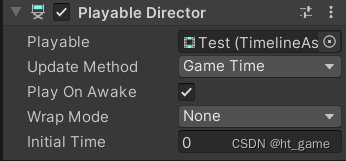
Playable:表示此对象应用了这个时间线
Update Method:表示时间线更新的方法
Play On Awake:表示是否运行就启动时间线
Wrap Mode:设置循环模式
Initial Time:表示时间线起始的时间
Playable Director:作为时间线的总控制组件,也提供lPlay()、Pause()、Stop()等控制类方法。
Timeline的编辑界面
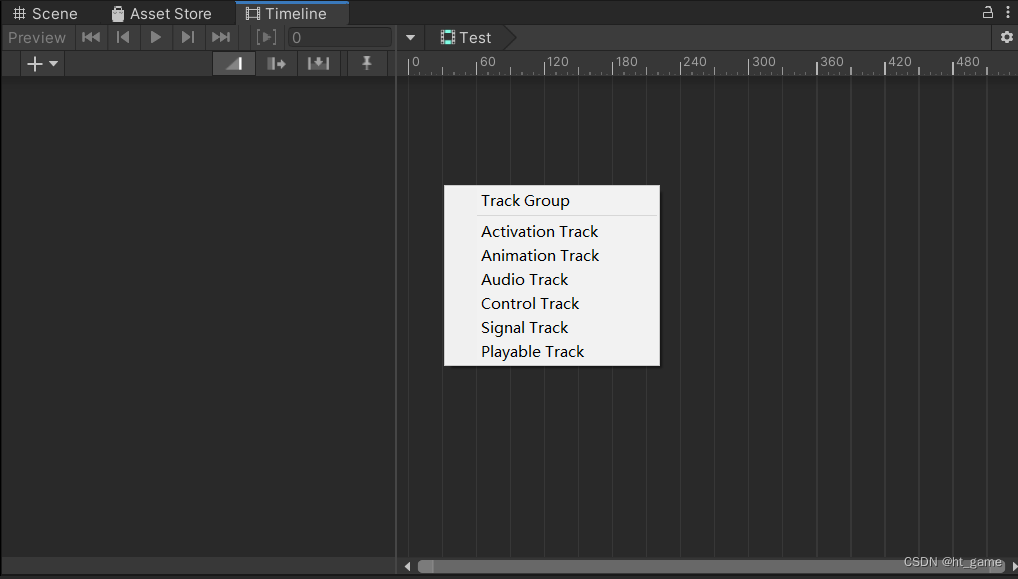
Track Group:可将多轨迹分组,方便管理
Activation Track:激活轨迹。绑定游戏对象后,在时间线中隐藏和显示操作
Animation Track:动画轨迹。首先需要绑定Animator组件,接着在时间线中编辑动画的Transform信息
Audio Track:声音轨迹。需要绑定音频文件,在时间线中设置音频轨迹、
Control Track:控制轨迹。需要绑定Prefab,它可在时间中动态实例化并且挂在某个结点下。例如特效
Playable Track:可拓展轨迹。可在脚本中灵活地动态扩展。
Activation Track
使用Activation,可以控制游戏对象在时间线中的隐藏和显示。
在左边绑定一个需要控制的对象,在右边窗口单击鼠标右键,可以选择Add Activation Clip 命令,即可添加一个状态剪辑。这里可以添加多个,并且可以编辑Active的区域以及位置来设置它隐藏或显示的时长
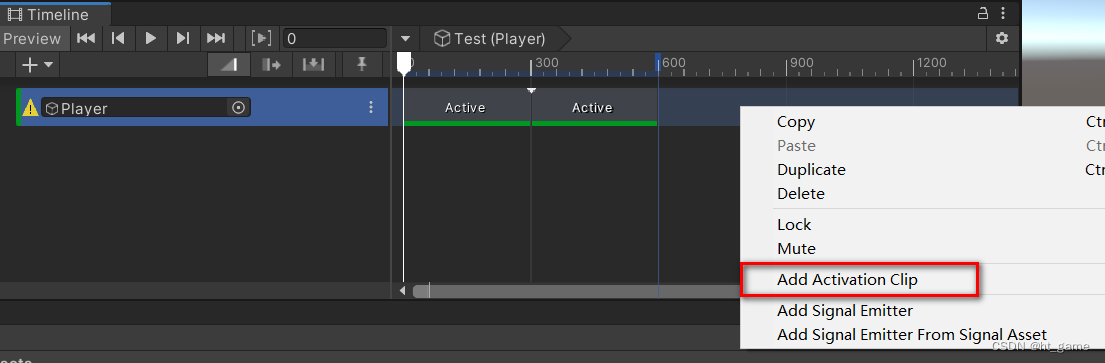

如果在时间线没有设置循环模式,那么它是有结束状态的。在时间线结束后,可以设置模型的状态。
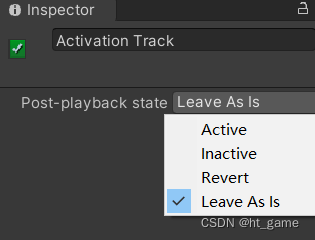
Active:表示激活
Inactive:表示隐藏
Revert:表示还原初始状态
Leave As Is:表示保留最后的状态
Animation Track
Animation Track 需要绑定 Animator。选择Add From Animation Cilp 命令,可以添加动画剪辑。当然,我们也可以向Animation编辑器那样编辑他的位置。
Add From Animation Playable Asset 表示可拓展状态资源。
Add Override Track 表示还可以添加一个层,它和Avatar Mask 一样,可以添加遮罩,以禁止该层上的动画

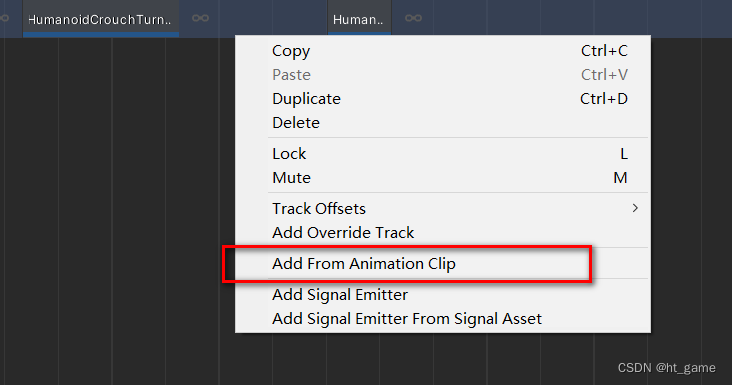
Audio Track
音频文件的做法也类似。单击鼠标右键,从弹出的快捷菜单中选择Add From Audio Clip 命令,即可选择添加一个音频。

注意这里音频是没有专门的对象
Control Track
Control Track 可以在时间线上动态创建Prefab。Parent Object表示将Prefab创建在这个游戏对象下面,Prefab表示它的源文件,其他操作和别的Track类似。
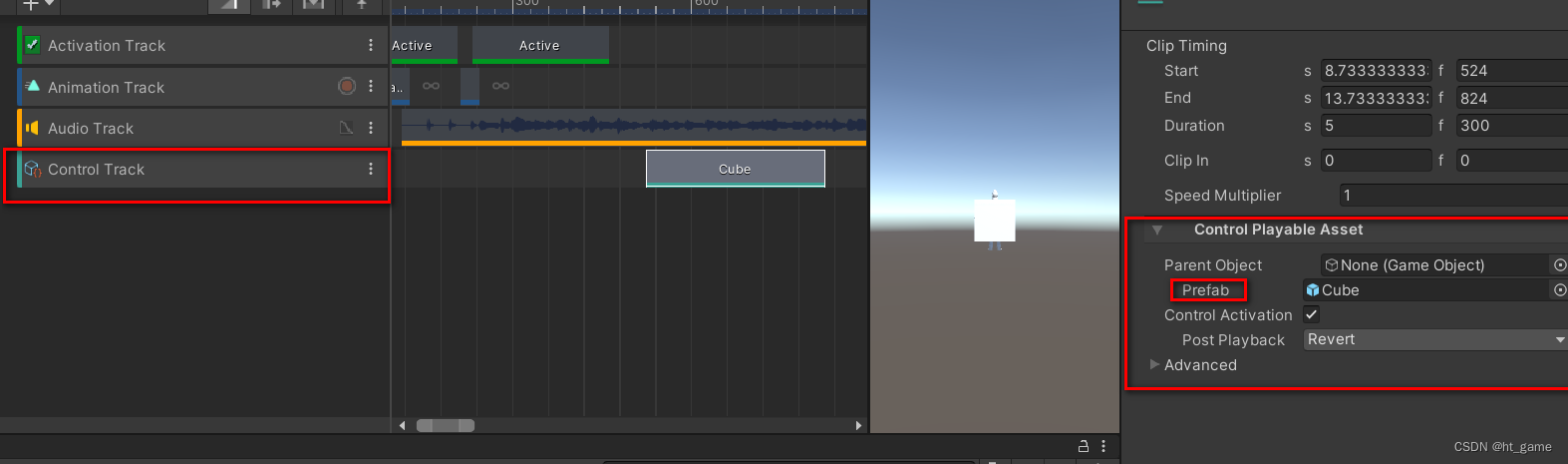
Playable Track
Playable Track 表示可编程型时间线,它提供了自定义时间线的数据以及更新周期
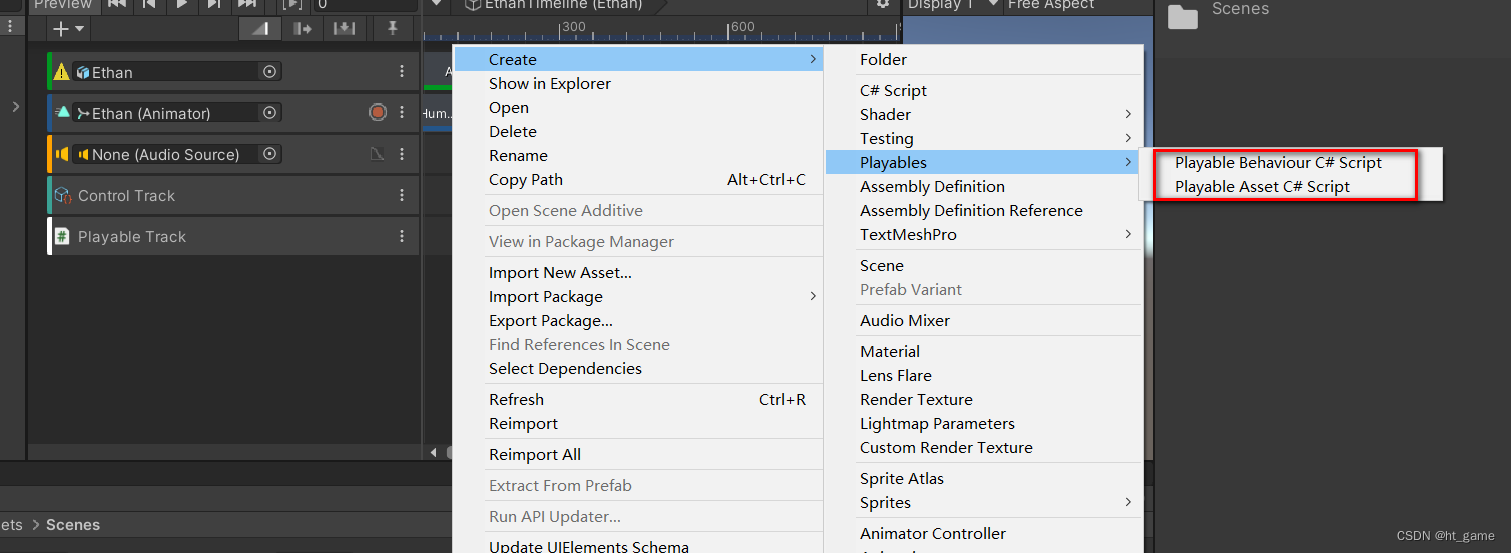
使用方法:在创建Playable Behavior以及Playable Asset。创建完Playable Asset 资源脚本后,就可以任意添加在时间线上了。
可以在自定义资源上序列化对象。Playable Asset只是时间线中的一部分,并且可以通过添加Playable Behavior 来实现。





















 3555
3555











 被折叠的 条评论
为什么被折叠?
被折叠的 条评论
为什么被折叠?








